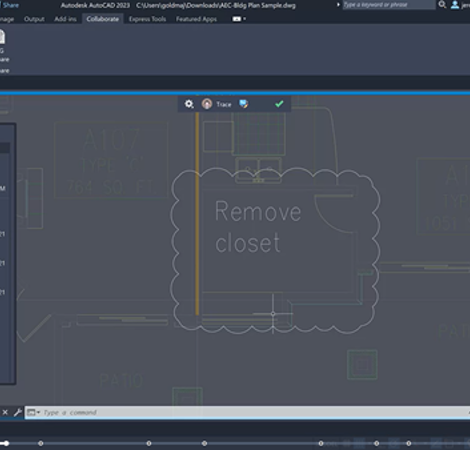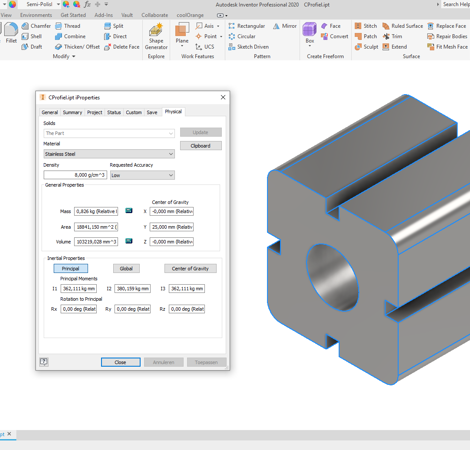Hoe importeer je stijlen in AutoCAD?
AutoCAD maakt gebruik van stijlen voor het maken van teksten, maatvoeringen, tabellen en leaders. Standaard definieer je de stijlen in een tekening en maak je hiervan een template. Het kan echter voorkomen dat je een bestaande tekening moet openen welke niet de stijl bevat die jij nodig hebt. Je hebt in dit geval de mogelijkheid de gewenste stijl in je huidige tekening te importeren. In deze blog worden een aantal manieren om stijlen te importeren beschreven.
Importeren van een laag
Wanneer je een laag wilt kopiëren van de ene tekening naar de andere tekening doe je het volgende:
- Open de tekening waar je de laag wilt toevoegen.
- Open de tekening waar de laag in staat.
- Selecteer een object die op de laag staat die je wilt kopiëren en kopieer dit object (de Windows Ctrl-C).
- Ga naar de tekening waar je de laag in wilt hebben.
- Plak het object in de andere tekening (de Windows Ctrl-V).
- Verwijder nu het object. De laag staat nu in het lagen properties palette.
Importeren van een maat-, tabel- of tekststijl
Wanneer je één maatstijl wilt kopiëren van de één naar de andere tekening doe je het volgende:
- Open de tekening waar je de maatstijl wilt toevoegen.
- Open de tekening waar de maatstijl in staat.
- Selecteer een maatlijn die op de laag staat die je wilt kopiëren en kopieer deze maatlijn (de Windows Ctrl-C).
- Ga naar de tekening waar je de maatstijl in wilt hebben.
- Plak nu de maatlijn in deze andere tekening (de Windows Ctrl-V).
- Je kunt de maatlijn verwijderen. De stijl is nu toegevoegd aan de tekening
- Volg dezelfde stappen voor het toevoegen van een tabel- of een tekststijl.
Importeren van meerdere stijlen in één keer
Met het DesignCenter kun je meerdere stijlen in één keer kopiëren. Je doet dit als volgt:
- Open de tekening waar de maatstijl in staat.
- Open de tekening waar je de maatstijl wilt toevoegen.

4. Selecteer bij Open Drawings de tekening waar de stijlen in staan die je wilt kopiëren.
De onderdelen welke te importeren zijn, zijn zichtbaar in het linker gedeelte.
5. Selecteer in dit voorbeeld Dimstyles.
6. Selecteer de stijlen welke je wilt importeren in de huidige tekening. Je kunt gebruik maken van de Ctrl- of Shift toets om meerdere stijlen te selecteren

7. Geef een rechtermuisknopklik en selecteer Add Dimstyle(s).

De maatstijlen zijn nu toegevoegd aan de tekening.
8. Herhaal dit voor elke andere stijl of laag die je wilt importeren naar de huidige tekening.
Meer weten over AutoCAD?
Neem gerust contact met ons op. Wij helpen je graag verder!